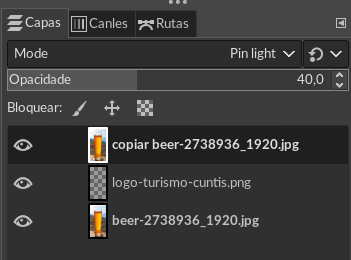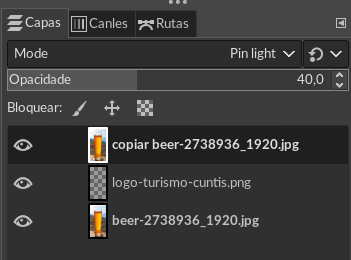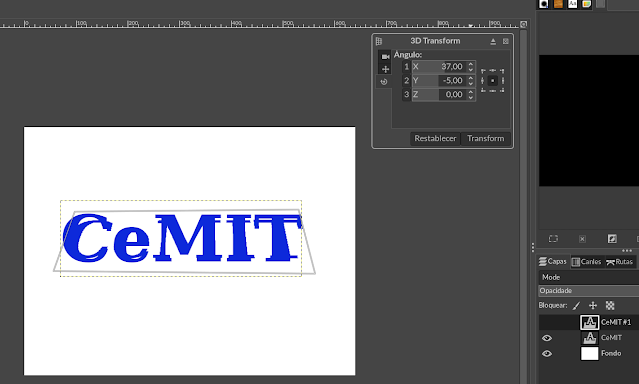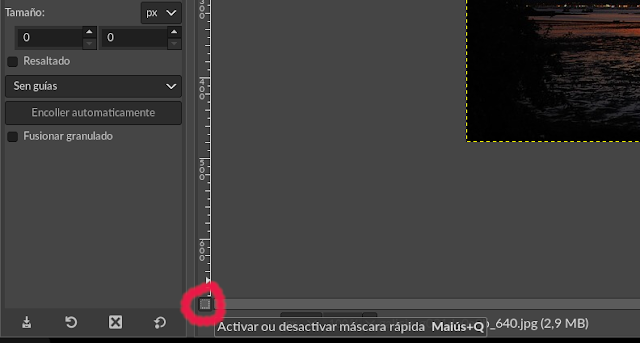1.- abrimos a imaxe exemplo 2.- activamos a " máscara rápida " (Previamente confirmamos que non temos nada seleccionado " seleccionar " / " ningún ") 3.- seleccionamos a ferramenta de pintura Ao pintar con blanco seleccionaránse os píxeles pintados e ao pintar con negro serán deseleccionados. se seleccionamos a ferramenta " goma " (Maiúsculas + E) e borramos, se a cor de frente é a negra , seleccionará, se a cor de frente é branca , deseleccionará. ( utilizando o zoom conseguimos mellor precisión). Ao desactivar a máscara rápida a área xa pintada convertirase nunha selección. De normal la borragoma pinta blanco, es decir lo que vayamos borrando en la máscara rápida irá quedando seleccionado (tenemos qe asegurarnos que en la herramienta de Color de Frente y de Fondo, está como por defecto, si no lo ponemos)